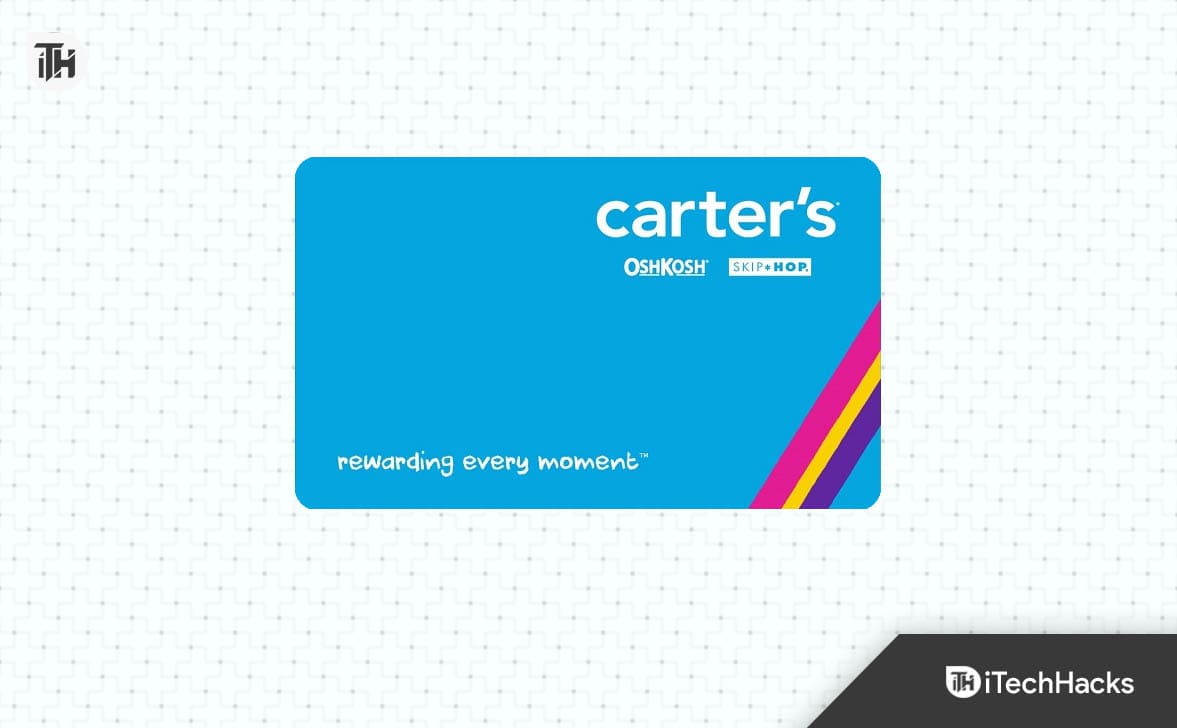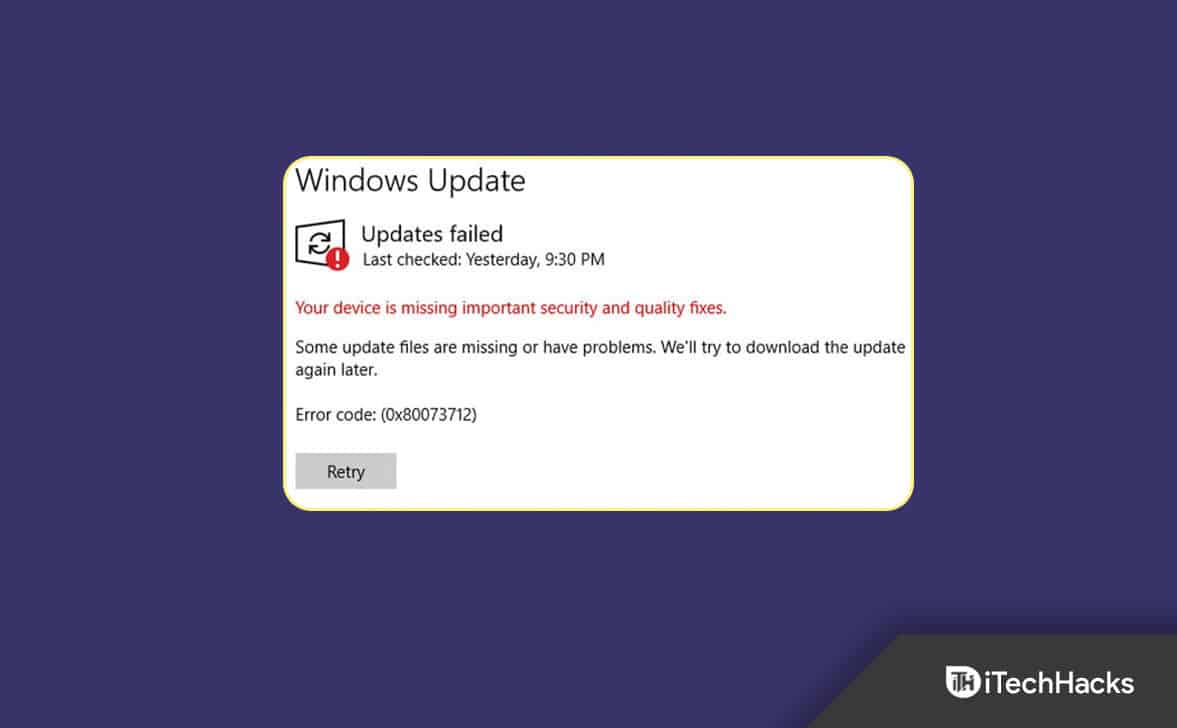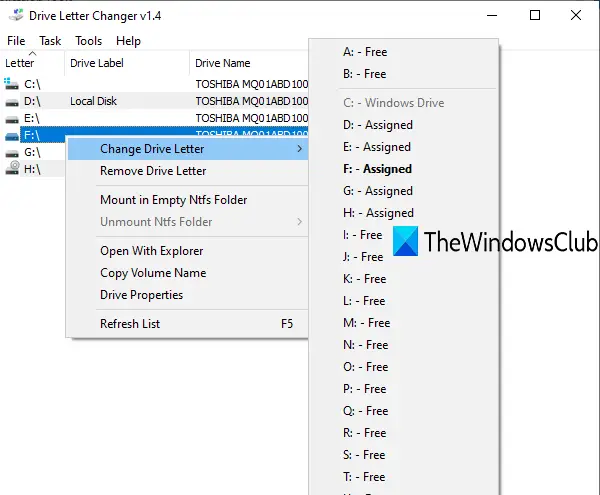DerWindows Server Essentials-Protokollkollektorist ein Diagnosetool zum Sammeln von Systemprotokollen zur Fehlerbehebung in der Windows Server Essentials-Umgebung. In dieser Anleitung gehen wir die Schritte zum Herunterladen, Installieren und Ausführen des Tools durch.
Um den Windows Server Essentials-Protokollkollektor abzurufen und auszuführen, führen Sie die folgenden Schritte aus:
- Installieren Sie den Log Collector
- Installieren Sie den Log Collector neu
- Installieren Sie den Log Collector manuell
- Führen Sie den Log Collector aus
- Führen Sie den Log Collector manuell aus
Beginnen wir mit dem Leitfaden.
1] Installieren Sie den Log Collector
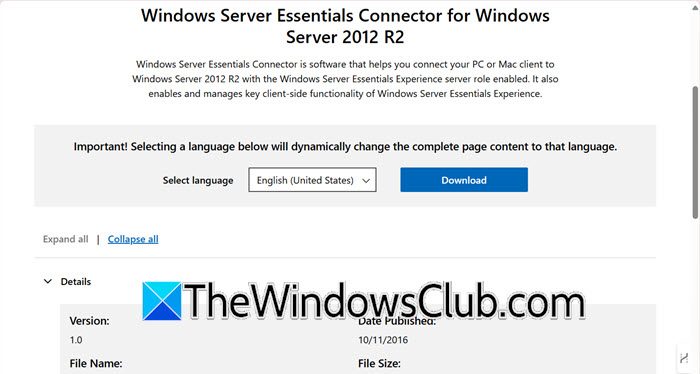
Zuallererst müssen Benutzer das Windows Server Essentials Log Collector-Paket installieren. Schauen Sie sich dazu die Schritte an, um zu erfahren, wie es geht:
- Navigieren Sie zuMicrosoft Download CenterSeite und wählen Sie das Paket aus, das am besten zum Clientsystem und den Versionsdetails passt.
- Sobald das Paket heruntergeladen ist, doppelklicken Sie auf das Log Collector-Symbol. Wenn Sie auf einem Netzwerkcomputer arbeiten, geben Sie nach Aufforderung die Anmeldeinformationen ein und befolgen Sie dann die Anweisungen auf dem Bildschirm.
- Um auf dem Server ausgeführt zu werden, aktivieren Sie das KontrollkästchenNur auf dem ServerAktivieren Sie das Kontrollkästchen, nachdem Sie die Microsoft-Softwarelizenzbedingungen akzeptiert haben, und aktivieren Sie für alle Netzwerkcomputer das KontrollkästchenAuf dem Server und auf allen Computern im NetzwerkKontrollkästchen. Klicken Sie abschließend auf die Schaltfläche „Add-In installieren“, um es zu installieren.
2] Installieren Sie den Log Collector neu
Für den Fall, dass Benutzer Log Collector neu installieren müssen, besteht der erste Schritt aus irgendeinem Grund darin, ihn sowohl vom Server als auch von allen Netzwerkcomputern zu deinstallieren. Wenn wir es vom Server entfernen, wird es auch von allen angeschlossenen Netzwerkcomputern gelöscht. Starten Sie dazu das Windows Server Essentials-Dashboard, gehen Sie zur Registerkarte „Add-In“, suchen Sie in der Liste nach „Log Collector“, wählen Sie es aus und klicken Sie auf die Schaltfläche „Deinstallieren“. Nachdem es gelöscht wurde, installieren Sie Log Collector wie im ersten Schritt auf dem Server und allen Netzwerkcomputern.
3] Installieren Sie den Log Collector manuell
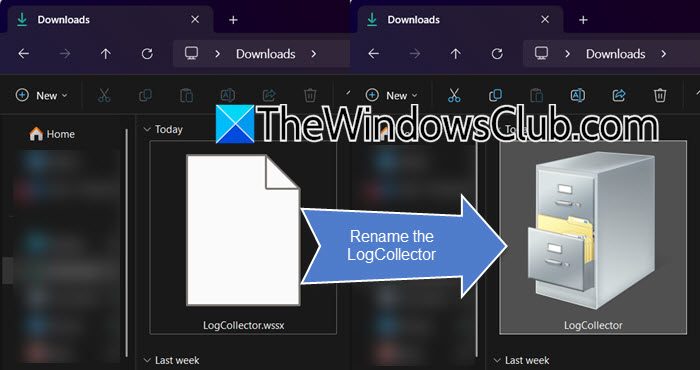
Wenn der Installationsassistent (automatischer Installationsprozess) für den Log Collector nicht funktioniert oder Fehler auftreten, können wir ihn auch manuell auf einem eigenständigen Computer installieren. So machen Sie es auch:
- Navigieren Sie zu dem Ort, an dem die heruntergeladene Datei gespeichert ist, im Allgemeinen zum lokalen Download-Ort, und benennen Sie die Dateierweiterung um.wssxZu.cabum den Inhalt der Datei manuell zu extrahieren.
- Doppelklicken Sie auf die CAB-Datei, klicken Sie bei Aufforderung auf die Schaltfläche „OK“, suchen Sie die Datei mit der Endung „.msi“ und doppelklicken Sie darauf.
- Wählen Sie nun das Ziel aus, in das Sie den Inhalt extrahieren möchten. Navigieren Sie anschließend zum Ordner, öffnen Sie ihn und doppelklicken Sie dann auf die Hauptinstallationsdatei, um den Installationsassistenten zu starten. Befolgen Sie die Anweisungen des Assistenten, um die Installation abzuschließen.
Die Schritte führen die Benutzer durch den manuellen Installationsprozess, wenn der Automatisierungsinstallationsassistent fehlschlägt.
4] Führen Sie den Log Collector aus
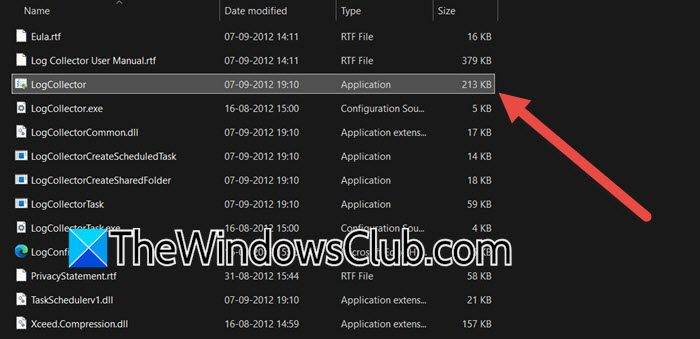
Der Windows Server Essentials Log Collector kann entweder vom Server oder einem Netzwerkcomputer ausgeführt werden. Wenn man es jedoch vom Server aus ausführt, kann man nur Protokolle vom Server sammeln, während man bei der Ausführung von einem Netzwerkcomputer sowohl vom Server als auch vom Computer Protokolle sammeln kann.
- Melden Sie sich beim Server an, klicken Sie auf der Startseite auf Windows Server Essential Log Collector. Wenn Sie es nicht sehen, navigieren Sie zum folgenden Speicherort und doppelklicken Sie dann auf LogCollector:
%system%\Program Files (x86)\Windows Server Essentials Log Collector- Geben Sie die Anmeldeinformationen ein, wenn Sie nicht mit Administratorrechten angemeldet sind, und wählen Sie dann den Speicherort aus, an dem die gesammelten protokollierten Dateien ausgewählt werden sollen. Wählen Sie entweder den Standardspeicherort aus, indem Sie auf die Schaltfläche „Weiter“ oder „Durchsuchen“ klicken, um zum Ordner zu navigieren, und klicken Sie auf die Schaltfläche „Speichern“.
- Während die Protokolle erfasst werden, wird ein Fortschrittsbalken angezeigt. Um die Protokolldateien anzuzeigen, aktivieren Sie das Kontrollkästchen Dateispeicherort öffnen, an dem die Protokolle gespeichert wurden, und klicken Sie auf die Schaltfläche Schließen.
So können wir den LogCollector über den Assistenten ausführen.
5] Führen Sie den Log Collector manuell aus
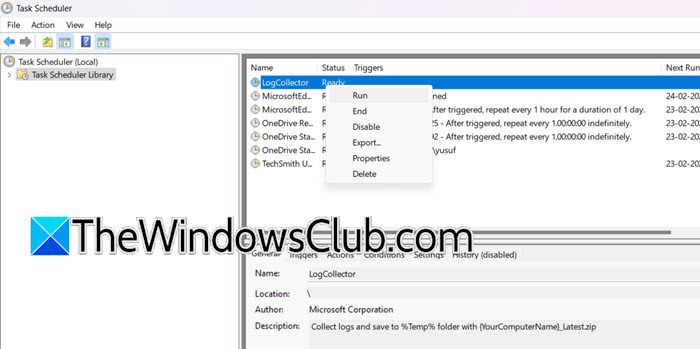
Nach dem Installationsvorgang erstellt der Assistent automatisch eine geplante Aufgabe zum Ausführen des Tools. Allerdings können Benutzer das Gleiche auch über den Manager für geplante Aufgaben tun, wenn einmal Probleme beim Starten des Assistenten auftreten. Um den Log Collector manuell auf dem Server auszuführen, führen Sie die folgenden Schritte aus:
- Melden Sie sich beim Server an, gehen Sie zum Startmenü und suchen SieAufgabenplaner.
- WählenAls Administrator ausführen, navigieren Sie zur Taskplaner-Bibliothek und suchen Sie dann im Stammverzeichnis nach der geplanten Aufgabe namens LogCollector.
- Klicken Sie mit der rechten Maustaste darauf und wählen Sie dann die Schaltfläche „Ausführen“.
Wenn Sie den Log Collector auf einem Netzwerkcomputer ausführen möchten, melden Sie sich beim Netzwerkcomputer an, gehen Sie zur Suchleiste, suchen Sie und öffnen Sie den Taskplaner. Navigieren Sie zur Taskplan-Bibliothek, suchen Sie nach LogCollector, klicken Sie mit der rechten Maustaste darauf und wählen Sie die Schaltfläche „Ausführen“.
Lesen: ?
Wie sammle ich Windows Server-Protokolle?
Benutzer können Windows Server-Protokolle über den Windows Server Essentials Log Collector sammeln. Dieses praktische Tool sammelt Protokolle von Windows-Servern und Netzwerkcomputern. Um es zu konfigurieren, befolgen Sie die Schritte in diesem Beitrag.
Wie installiere ich Server Essentials?
Windows Server Essentials Experience ist eine Windows Server-Rolle, die Benutzer nutzen könnenzusammen mit verwandten Funktionen, indem Sie die folgenden Schritte ausführen:
- Melden Sie sich als Administrator bei Windows Server an und öffnen Sie dieServermanager.
- Gehe zuVerwalten > Rollen und Funktionen hinzufügen.
- WählenRollenbasierte oder funktionsbasierte Installation
- Sobald Sie auf der sindServerrollenTab, HäkchenWindows Server Essentials-Erfahrung.
- Klicken Sie auf Funktionen hinzufügen und dann auf HinzufügenWindows Server Essentials.
Lesen Sie auch:

![DSound.dll fehlt in Ihrem Computer [Fix]](https://elsefix.com/tech/tejana/wp-content/uploads/2025/01/DSOUND.dll-is-missing-from-your-computer.jpg)
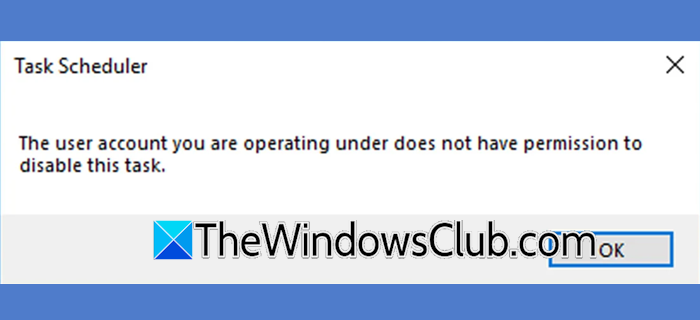
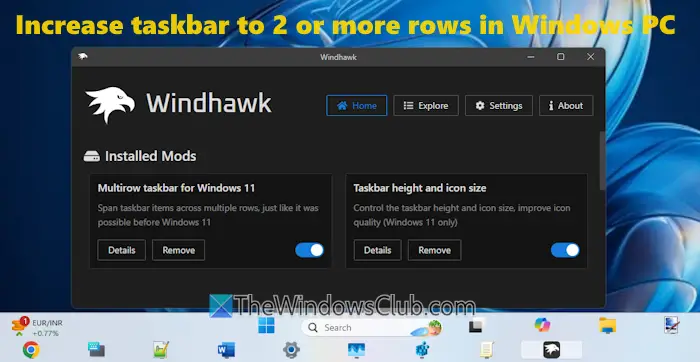
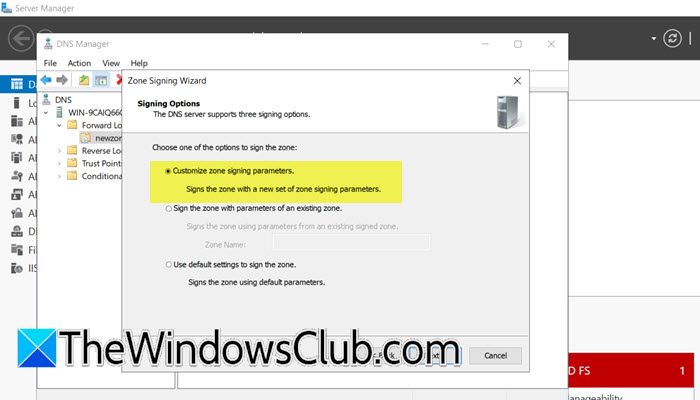




![[NEU] So beheben Sie, dass PGSharp nicht funktioniert](https://elsefix.com/statics/image/placeholder.png)